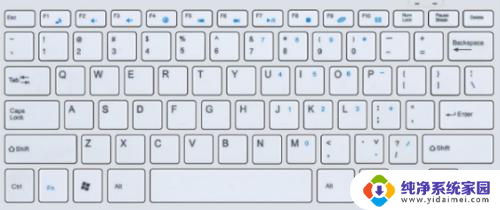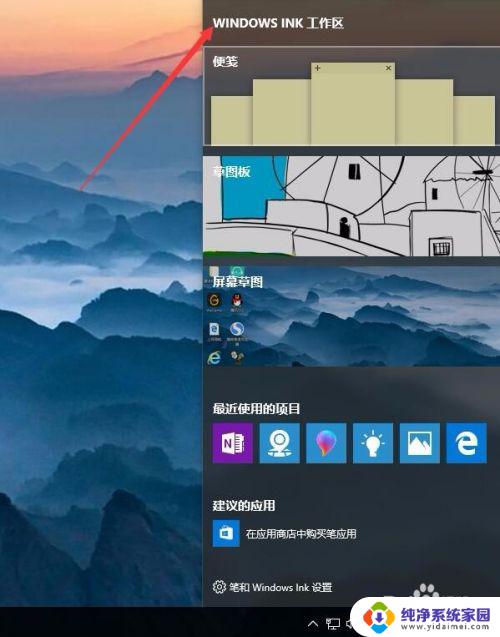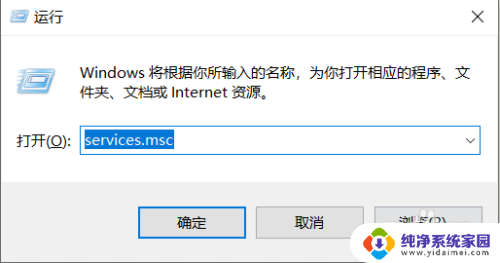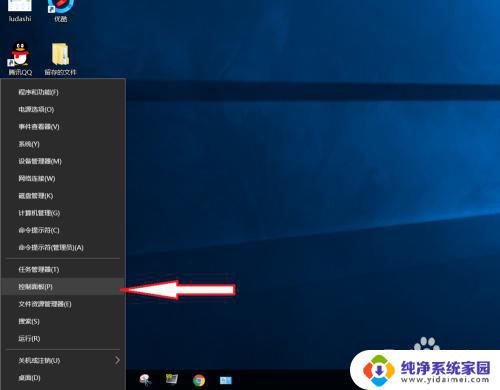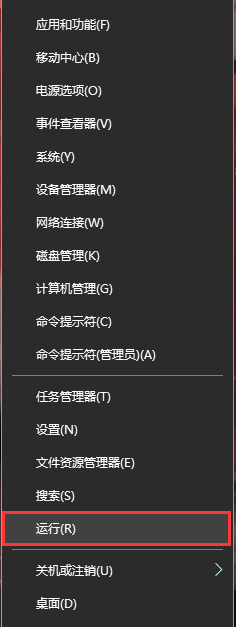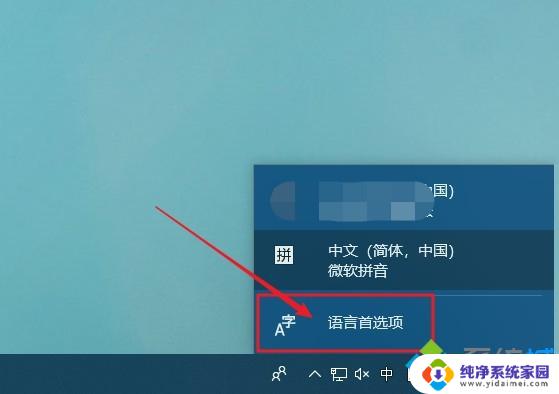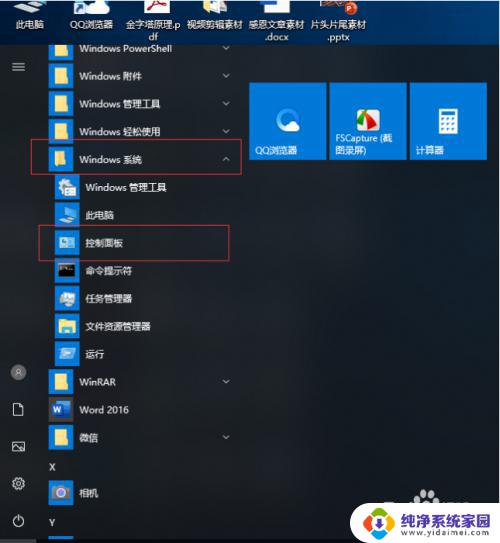如何解决win10系统键盘按键会弹出各种内容的问题
更新时间:2023-11-18 08:56:37作者:jiang
按键盘打字老是会弹出来微软功能怎么关闭,在使用计算机时,经常会遇到按键盘打字时弹出微软功能的情况,这不仅会打断我们的工作进程,还会给我们带来很多不必要的麻烦,特别是在使用Win10系统时,键盘按键会弹出各种内容,让人感到非常困扰。为了解决这个问题,我们需要关闭这些弹出的微软功能,并找到原因,采取相应的措施进行解决。接下来我们将一起探讨如何关闭这些干扰,并寻找解决Win10系统键盘按键弹出各种内容问题的方法。
方法如下:
1.鼠标右击桌面上的“开始”按钮。

2.在弹出的快捷窗口中单击“运行”菜单。
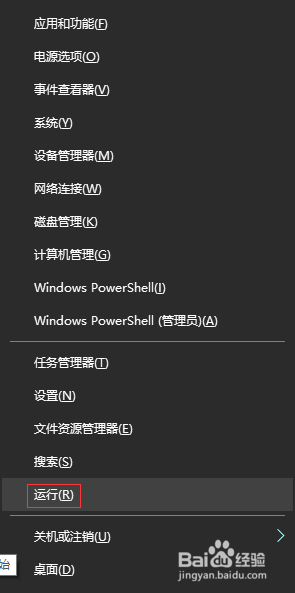
3.单击后,就打开了“运行”窗口。
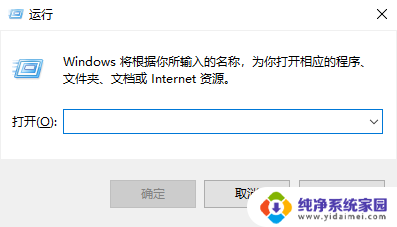
4.在“运行”窗口中输入“services.msc”命令,单击“确定”按钮。
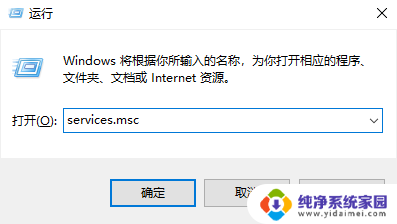
5.在右边窗口中找到“Program Compatibility Assistant Service”服务,双击此服务。
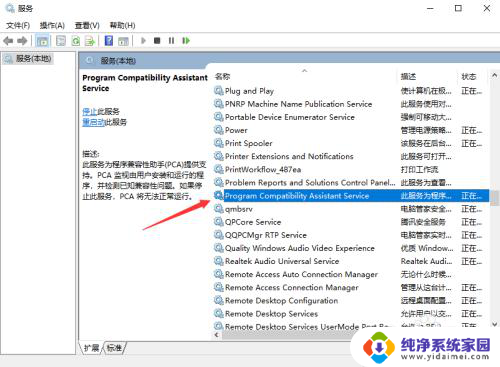
6.在打开的窗口中将“启动类型”设置为“禁用”,单击下面的“确定”按钮。
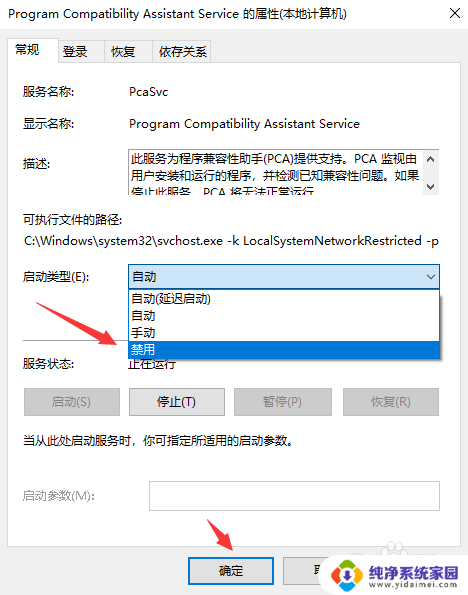
以上就是关闭按键盘打字时弹出的微软功能的全部内容,有遇到这种情况的用户可以按照以上方法来解决,希望本文能对大家有所帮助。